Publicitate
 Mie, Thunderbird 3 este ceva mai mult decât un simplu client de e-mail, este un cult. Lansarea Thunderbird 3 a făcut o viață nouă într-un program care încetul cu încetul a pierdut motive concurenților precum Google Mail. Prin adăugarea mai multor opțiuni noi și mult mai multă flexibilitate, Thunderbird este din nou din nou!
Mie, Thunderbird 3 este ceva mai mult decât un simplu client de e-mail, este un cult. Lansarea Thunderbird 3 a făcut o viață nouă într-un program care încetul cu încetul a pierdut motive concurenților precum Google Mail. Prin adăugarea mai multor opțiuni noi și mult mai multă flexibilitate, Thunderbird este din nou din nou!
Desigur, cea mai mare caracteristică a lui Thunderbird rămâne extensibilă. În acest articol, explorez extensii care îmbunătățesc agenda de adrese Thunderbird pentru a face să funcționeze mai repede, mai ușor și mai plăcut.
În mod tradițional, cartea de adrese a Thunderbird este accesată prin> Unelte > Carte de adrese sau folosind> [Ctrl] + [SHIFT] + [B]. În orice caz, agenda de adrese se va deschide într-o fereastră nouă.
Thunderbird 3 acceptă file. În consecință, extensia Tabel de adrese vă permite să deschideți agenda de adrese într-o filă, furnizând un nou buton al barei de instrumente.
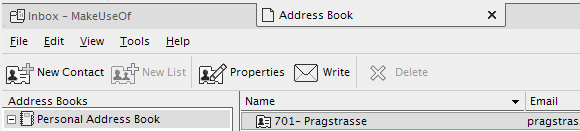
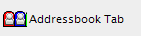 Pentru a adăuga noul buton în bara de instrumente,> faceți clic dreapta pe un spațiu din bara de instrumente
Pentru a adăuga noul buton în bara de instrumente,> faceți clic dreapta pe un spațiu din bara de instrumente
Ați observat vreodată că nu puteți selecta și copia text din agenda dvs. de adrese Thunderbird? Mai ales nu în pagina de rezumat a contactelor.
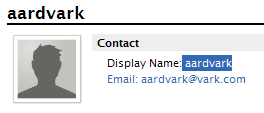 Nu este posibil să evidențiați și să copiați ulterior textul din carte sau din pagina de rezumat a contactului. Singura modalitate de a copia un nume, de exemplu, este să deschideți cardul contactului, unde puteți edita datele.
Nu este posibil să evidențiați și să copiați ulterior textul din carte sau din pagina de rezumat a contactului. Singura modalitate de a copia un nume, de exemplu, este să deschideți cardul contactului, unde puteți edita datele.
Extensia Selectați cartea de adrese vă eliberează de această limitare enervantă și vă permite să selectați și să copiați date de oriunde doriți.
Așa cum se vede în imaginea de ecran pentru extensia Selectați cartea de adrese, puteți adăuga fotografii ale contactelor dvs. în agenda de adrese Thunderbird. Din păcate, aceste fotografii sunt afișate doar în agenda de adrese și nicăieri altundeva.
Contact Photos pune imaginile respective lângă antetul e-mail.

Desigur, nu veți avea fotografii pentru fiecare contact. Cu toate acestea, extensia oferă o caracteristică extraordinară extraordinară care vă ajută să evitați imaginea implicită urâtă: Contact Photos acceptă Gravatar.
Gravatarsele sunt „Avatare recunoscute la nivel global”, care sunt legate de adresa dvs. de e-mail. Când vă înscrieți cu Gravatar, puteți înregistra una sau mai multe adrese e-mail și adăugați fotografii personalizate la fiecare adresă de e-mail. Când utilizați o adresă de e-mail înregistrată la Gravatar, de exemplu pentru a posta un comentariu pe un site care acceptă Gravatar, imaginea personalizată va fi afișată lângă comentariul dvs.
Accesați> Unelte > Add-on-uri și deschideți> Opțiuni pentru> Fotografii de contact extensie. Aici puteți edita dimensiunea fotografiilor și puteți activa sau dezactiva Gravatars. În mod implicit, această opțiune este activată.
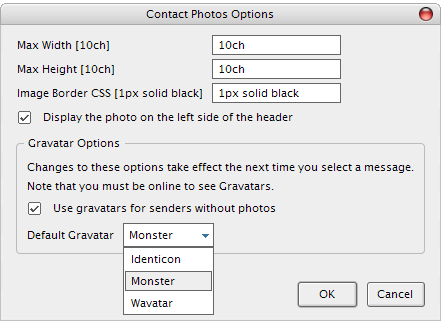
Dacă unul dintre contactele dvs. s-a înregistrat la Gravatar și a încărcat o imagine, Fotografiile de contact vor afișa imaginea lor Gravatar în cazul în care nu ați adăugat propria fotografie de contact pentru ele.

Și chiar dacă contactul dvs. nu are o imagine Gravatar, seria implicită a imaginilor Gravatar (identicon, monster sau wavatar), care oferă o pictogramă unică pentru fiecare dintre contactele dvs., este mult mai frumos decât imaginea implicită a Thunderbird.

Vă interesează mai multe resurse Thunderbird? Ce crezi despre acestea…
- 10 Great Thunderbird Addons pe care trebuie să le ai 10 Great Thunderbird Addons pe care trebuie să le ai Citeste mai mult de Damien
- 5 extensii pentru navigare prin e-mail Tabbed în Thunderbird 3 5 extensii pentru navigare prin e-mail Tabbed în Thunderbird 3 Citeste mai mult de Tina
- Sincronizați contactele dvs. Google, Calendar și RSS în Thunderbird Sincronizați contactele dvs. Google, Calendar și RSS în Thunderbird Citeste mai mult de Mark
Cum vă organizați agenda de adrese Thunderbird?
Tina scrie despre tehnologia de consum de peste un deceniu. Deține un doctorat în științe naturale, o diplomă din Germania și un master din Suedia. Fundalul ei analitic a ajutat-o să exceleze ca jurnalist tehnologic la MakeUseOf, unde acum gestionează cercetarea și operațiunile de cuvinte cheie.


